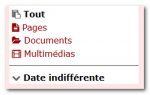Faire une recherche dans les sites pédagogiques et les sites d'établissement publié le 03/02/2011 - mis à jour le 10/04/2019
Savoir utiliser les fonctionnalités du moteur pour optimiser sa recherche et obtenir des résultats pertinents.
L’article ci-dessous présente les différentes facettes et fonctionnalités du moteur de recherche intégré dans les sites pédagogiques et dans les sites d’établissement (cf. sommaire ci-contre).
Où rechercher ?
Recherche simple
Tous les sites pédagogiques et d’établissement proposent, en haut et à droite des pages, un champ de saisie rapide pour effectuer une recherche simple.
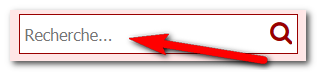
Recherche avancée
Dans le champ de recherche, cliquez sur la loupe pour accéder au formulaire de recherche avancée.
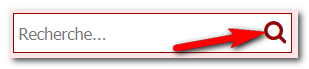
Comment rechercher ?
Tous les mots
Si vous tapez plusieurs mots, les résultats "retournés" contiendront l’ensemble de ces mots.
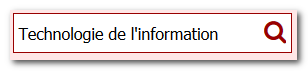
Dans l’exemple ci-dessus, seuls les articles ou documents qui contiennent à la fois "technologie" et "information" seront dans les résultats proposés.
Au moins un mot
Si vous souhaitez que le moteur "retourne" les résultats avec au moins un des mots recherchés, il suffit de séparer ces mots avec « OR ».
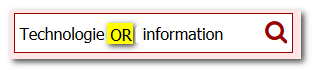
Dans l’exemple ci-dessus, les articles ou documents qui contiennent "technologie" ou "information" seront dans les résultats proposés.
La phrase exacte
Si vous souhaitez que le moteur "retourne" une phrase exacte, il suffit d’encadrer la phrase recherchée avec des guillemets.
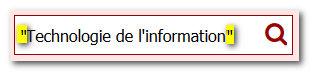
Dans l’exemple ci-dessus, seuls les articles ou documents qui contiennent la phrase exacte "technologie de l’information" seront dans les résultats proposés.
A partir d’un radical
Si vous souhaitez que le moteur "retourne" plusieurs mots à partir d’un radical, utilisez alors un astérisque à la fin d’un groupe de lettres.
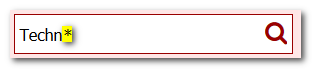
Dans l’exemple ci-dessus, les articles ou documents qui contiennent par exemple "technologie", "technique", "techno", "technocrate", "technocratie", ..., seront dans les résultats proposés.
Que rechercher ?
Par défaut, la recherche s’effectue sur le contenu des pages web (texte des articles et des rubriques du site), des documents1 ainsi que sur les fichiers multimédias (sons, images et vidéos).
L’affichage des résultats
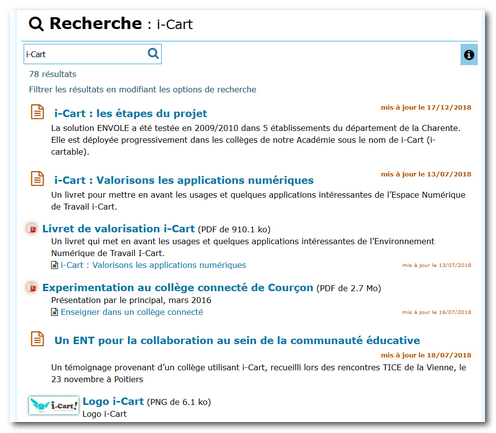
La présentation des résultats
Nombre de résultats
Le nombre de résultats est indiqué sous le champ de recherche.
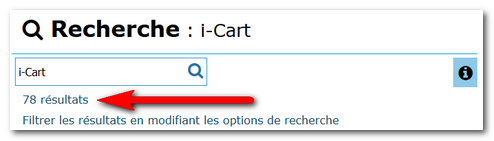
Description et localisation d’un article ou d’un document
L’article est présenté ainsi :
- titre de l’article (cliquable) + date de publication (et la date de mise à jour le cas échéant) ;
- descriptif de l’article.
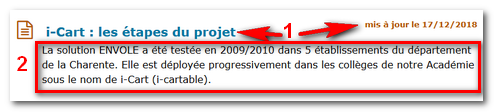
Le document est présenté ainsi (exemple ci-dessous) :
- titre du document (cliquable) + type et taille ;
- descriptif du document ;
- titre de l’article (cliquable) qui propose le document au téléchargement.

Hiérarchisation et pagination
Les résultats peuvent occuper plusieurs pages. Le bandeau de pagination permet d’accéder à l’ensemble de ces pages.

Deux facteurs déterminent l’ordre de présentation (la hiérarchisation) des résultats :
- Le nombre d’occurrences du ou des mots recherché(s).
Par exemple, un article qui contient deux fois le mot recherché apparaîtra dans les résultats avant un article qui ne contient qu’une fois le mot recherché.
- Le formatage du ou des mots recherché(s).
Le formatage donne du relief au texte au plan sémantique et bien entendu cela affecte la façon dont les résultats de la recherche seront organisés.
- Par exemple, si deux articles contiennent le mot recherché, celui dont le mot est en gras apparaîtra avant celui dont le mot est en maigre (sans formatage).
- Autre exemple : un article qui contient le mot recherché dans son titre apparaîtra dans les résultats avant un article qui ne contient ce mot que dans le corps du texte.- Hiérarchisation (du plus important au moins important) :
- le titre ;
- le descriptif, le sous-titre, l’intertitre, la section ;
- le gras, l’italique ;
- le maigre (absence de formatage).
- Hiérarchisation (du plus important au moins important) :
La personnalisation de la recherche
Le choix du support
Si la recherche s’effectue par défaut sur le contenu des pages web (texte des articles et des rubriques du site), des documents2 ainsi que sur les fichiers multimédias (sons, images et vidéos), il est possible de filtrer les résultats.
Ainsi, on peut choisir de filtrer en affichant les résultats uniquement pour :
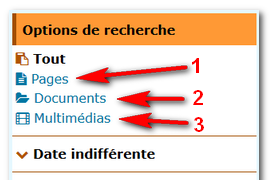
- 1. Les articles et les rubriques ;
ou
- 2. Les documents (odt (Writer), ods (Calc), odp (Impress), doc/docx (Word), xls/xlsx (Excel), pdf (Adobe pdf), ppt/pps/pptx/ppsx (Power-Point) ainsi que txt, rtf et csv.) ;
ou
- 3. Le multimédia (images, sons et vidéos).
La recherche étendue
Valable uniquement pour les sites pédagogiques
Si les résultats proposés sont insuffisants, vous pouvez étendre la recherche sur tous les sites de l’espace pédagogique en cliquant sur le lien "étendre la recherche".
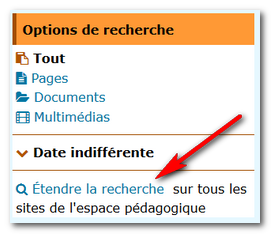
La recherche par date
Après avoir déployé la boîte "Date" en cliquant sur la puce triangulaire vous pouvez limiter votre recherche à une période donnée en cliquant sur le lien "Depuis une semaine", "Depuis un mois" ou "Depuis un an". Dans cette même zone, vous pouvez personnaliser la période en entrant une date de début et une date de fin.
Vous devrez valider ce nouveau filtre avec la touche du clavier "Entrée" ou en cliquant sur la loupe proposée dans le champ de recherche.

La recherche étendue
Valable uniquement pour les sites pédagogiques
La recherche globale
Pour faire une recherche sur tous les sites de l’espace pédagogique, il suffit de cliquer sur le lien "étendre la recherche" depuis n’importe quel site de l’espace pédagogique ou bien de se rendre sur la page d’accueil du portail pédagogique pour y effectuer sa recherche.
La page des résultats propose non seulement les éléments que nous avons détaillés plus haut, mais aussi l’intitulé du site sur lequel la ressource est présente.

La recherche "à la carte"
Sur la page de recherche globale, il est possible de choisir les sites (ou groupe(s) de sites) sur lesquels on souhaite pouvoir mener sa recherche :
- cliquer sur le chevron devant l’intitulé "Les sites" ;
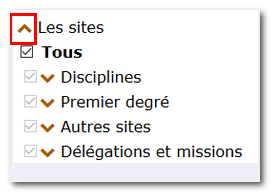
- après avoir décocher la case "tous",
1. cocher la case devant chacun des sites (ou groupe de site) retenus.
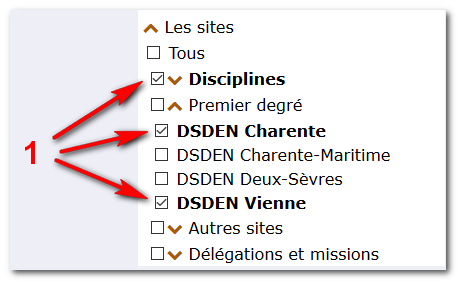
Un accès diversifié à l’information et aux ressources
La structure et les fonctionnalités des sites pédagogiques et d’établissement de l’académie de Poitiers permettent à l’internaute de varier ses modes d’accès à l’information et aux ressources en fonction de ses préférences, de ses attentes et de ses objectifs.
La navigation classique
L’internaute se déplace et parcourt le site en s’appuyant sur le menu (1), le fil d’Ariane (2), le sommaire (3) et le rappel des articles présents dans la rubrique (4).
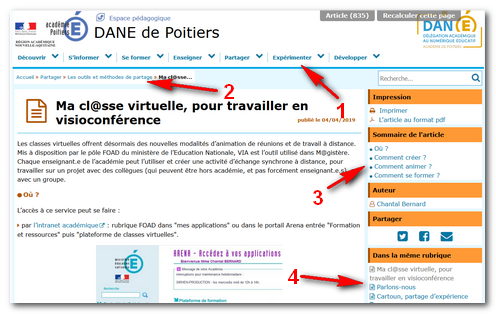
Le plan
Le lien "plan du site", présent sur toutes les pages (sous le menu de navigation), permet d’avoir un aperçu exhaustif ainsi qu’un accès immédiat à l’ensemble des rubriques et des sous-rubriques du site.

La recherche "plein texte"
Sur toutes les pages des sites et du portail de l’espace pédagogique, un champ de saisie rapide permet d’accéder à la recherche plein texte simple, avancée et étendue.

(1) odt (Writer), ods (Calc), odp (Impress), doc/docx (Word), xls/xlsx (Excel), pdf (Adobe pdf), ppt/pps/pptx/ppsx (Power-Point) ainsi que txt, rtf et csv.
(2) odt (Writer), ods (Calc), odp (Impress), doc/docx (Word), xls/xlsx (Excel), pdf (Adobe pdf), ppt/pps/pptx/ppsx (Power-Point) ainsi que txt, rtf et csv.